FlightGear is een open-source vluchtsimulator waarmee iedereen met een internetverbinding en een computer gratis kan vliegen.
Omdat FlightGear zo realistisch mogelijk is ontworpen, is het misschien de moeite waard om de vluchtprincipes te lezen voordat je echt begint te vliegen. De FAA biedt een aantal middelen als uitgangspunt.
Stappen
-
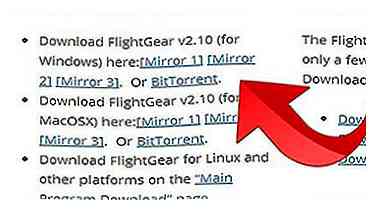 1 Ga naar de FlightGear-website en download FlightGear.
1 Ga naar de FlightGear-website en download FlightGear. -
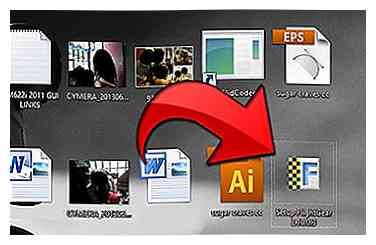 2 Installeer het bestand dat je hebt gekregen.
2 Installeer het bestand dat je hebt gekregen. -
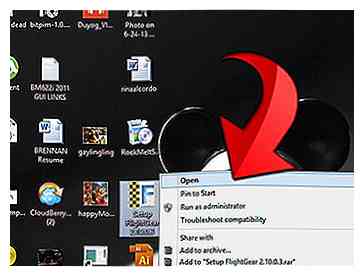 3 Open de FlightGear-wizard. (Fgrun.exe)
3 Open de FlightGear-wizard. (Fgrun.exe) -
 4 Selecteer je vliegtuig.
4 Selecteer je vliegtuig. -
 5 Selecteer uw luchthaven. Als de baan die je wilt gebruiken niet wordt vermeld, gebruik dan de optie "Selecteer luchthaven van lijst" in het daadwerkelijke spelvenster.
5 Selecteer uw luchthaven. Als de baan die je wilt gebruiken niet wordt vermeld, gebruik dan de optie "Selecteer luchthaven van lijst" in het daadwerkelijke spelvenster. -
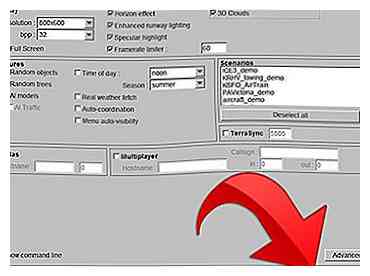 6 Klik op Uitvoeren.
6 Klik op Uitvoeren. -
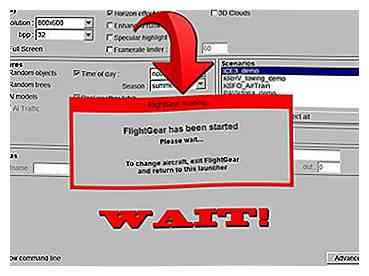 7 Wacht. Als u een trage computer hebt, kan dit enkele minuten duren.
7 Wacht. Als u een trage computer hebt, kan dit enkele minuten duren. - Het installeren van FlightGear (samen met landschappen, luchthavens en vliegtuigen) duurt een tijdje, dus terwijl het wordt geïnstalleerd, ga je een broodje eten, bekijk je favoriete tv-programma en kom later terug. Hetzelfde geldt voor het laden van een vluchtsimulatie.
-
 8 Vlieg met je vliegtuig! Houd de S-toets ingedrukt (S voor "start") om de motor te starten. Zoals het draaien van een sleutel in een auto, duurt het een paar seconden voordat deze "vastloopt", en zodra de motor begint te spinnen, kun je de sleutel veilig loslaten. FlightGear biedt in-game flight-tutorials, maar voor een snelle referentie zijn de meest elementaire bedieningselementen:
8 Vlieg met je vliegtuig! Houd de S-toets ingedrukt (S voor "start") om de motor te starten. Zoals het draaien van een sleutel in een auto, duurt het een paar seconden voordat deze "vastloopt", en zodra de motor begint te spinnen, kun je de sleutel veilig loslaten. FlightGear biedt in-game flight-tutorials, maar voor een snelle referentie zijn de meest elementaire bedieningselementen: - De spatiebalk start de motor op een propmotorvliegtuig (deze staat meestal aan wanneer FlightGear start), Page Up verhoogt de gasklep, Page Down verlaagt de gasklep, de pijlen omhoog en omlaag besturen de lift, de pijltjes links en rechts besturen de rolroeren en 0 en Enter (op NumPad), bestuur het roer.
- Als u problemen ondervindt, klikt u op Help en vervolgens op Basisbesturingen van vliegtuigen. Houd er rekening mee dat FlightGear opnieuw is ontworpen voor realisme en dat de bedieningselementen zeer snel reageren, maar ook zeer gevoelig zijn, wat behoorlijk onaangenaam kan zijn voor de onervaren flyer. Het zal een tijdje duren om het vliegen onder de knie te krijgen, of zelfs alleen maar rond het vliegveld te taxiën, maar de uitzichten zijn het waard.
-
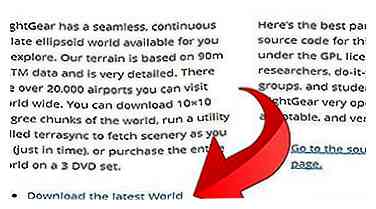 9 Als u meer achtergronden wilt installeren, gaat u naar de FlightGear-site en volgt u de instructies.
9 Als u meer achtergronden wilt installeren, gaat u naar de FlightGear-site en volgt u de instructies. -
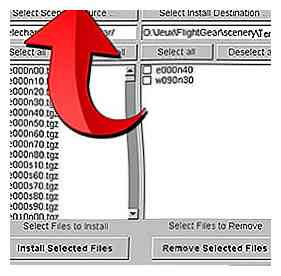 10 Voer fgadmin.exe uit om het scenery-installatieprogramma te openen. Selecteer uw bronlocatie (waar de bestanden vandaan komen) en selecteer vervolgens uw installatiebestemming. Het moet C: \ Program Files \ FlightGear \ data \ Scenery \ Terrain zijn of het zal niet werken!
10 Voer fgadmin.exe uit om het scenery-installatieprogramma te openen. Selecteer uw bronlocatie (waar de bestanden vandaan komen) en selecteer vervolgens uw installatiebestemming. Het moet C: \ Program Files \ FlightGear \ data \ Scenery \ Terrain zijn of het zal niet werken! -
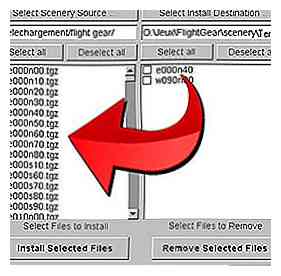 11 Controleer de bestanden die u wilt installeren en klik vervolgens op Installeren.
11 Controleer de bestanden die u wilt installeren en klik vervolgens op Installeren. -
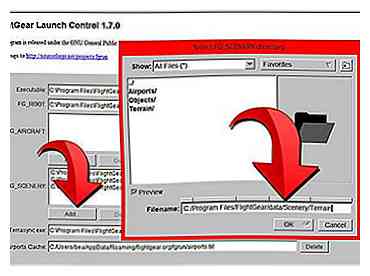 12 Nadat het laden is voltooid, opent u FlightGear en gaat u terug van de vliegtuigkeuze. Voeg C: \ Program Files \ FlightGear \ data \ Scenery \ Terrain toe aan het vak FG_SCENERY.
12 Nadat het laden is voltooid, opent u FlightGear en gaat u terug van de vliegtuigkeuze. Voeg C: \ Program Files \ FlightGear \ data \ Scenery \ Terrain toe aan het vak FG_SCENERY. -
 13 Ga naar het vliegveldselectievak en het moet leeg zijn. Wacht een paar minuten om zichzelf bij te werken. Nadat dit is gebeurd, kunt u nu die luchthavens selecteren!
13 Ga naar het vliegveldselectievak en het moet leeg zijn. Wacht een paar minuten om zichzelf bij te werken. Nadat dit is gebeurd, kunt u nu die luchthavens selecteren! -
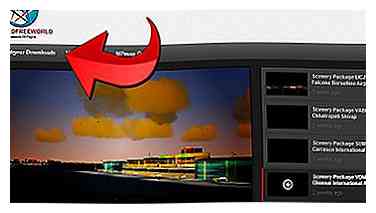 14 Om extra luchthavenbestanden, livrei's of zelfs vliegtuigen toe te voegen die niet beschikbaar zijn op de officiële site, zou u United Free World, die gratis downloads van FlightGear-add-ons aanbiedt, moeten overwegen.
14 Om extra luchthavenbestanden, livrei's of zelfs vliegtuigen toe te voegen die niet beschikbaar zijn op de officiële site, zou u United Free World, die gratis downloads van FlightGear-add-ons aanbiedt, moeten overwegen.
Facebook
Twitter
Google+
 Minotauromaquia
Minotauromaquia
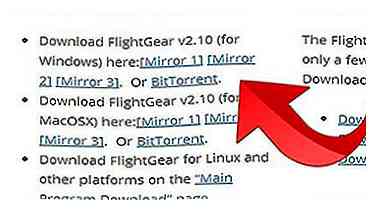 1 Ga naar de FlightGear-website en download FlightGear.
1 Ga naar de FlightGear-website en download FlightGear. 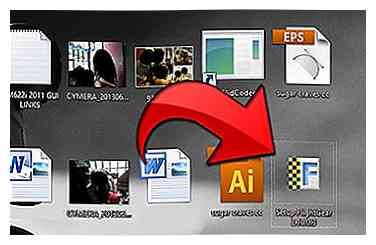 2 Installeer het bestand dat je hebt gekregen.
2 Installeer het bestand dat je hebt gekregen. 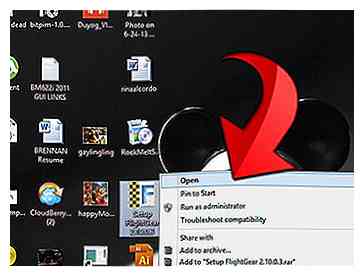 3 Open de FlightGear-wizard. (Fgrun.exe)
3 Open de FlightGear-wizard. (Fgrun.exe)  4 Selecteer je vliegtuig.
4 Selecteer je vliegtuig.  5 Selecteer uw luchthaven. Als de baan die je wilt gebruiken niet wordt vermeld, gebruik dan de optie "Selecteer luchthaven van lijst" in het daadwerkelijke spelvenster.
5 Selecteer uw luchthaven. Als de baan die je wilt gebruiken niet wordt vermeld, gebruik dan de optie "Selecteer luchthaven van lijst" in het daadwerkelijke spelvenster. 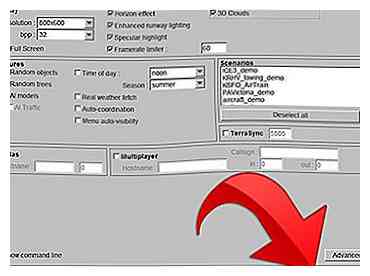 6 Klik op Uitvoeren.
6 Klik op Uitvoeren. 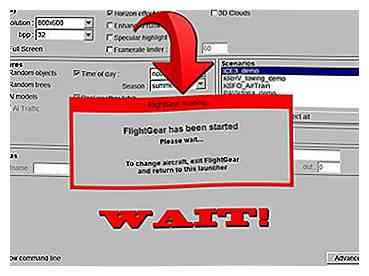 7 Wacht. Als u een trage computer hebt, kan dit enkele minuten duren.
7 Wacht. Als u een trage computer hebt, kan dit enkele minuten duren.  8 Vlieg met je vliegtuig! Houd de S-toets ingedrukt (S voor "start") om de motor te starten. Zoals het draaien van een sleutel in een auto, duurt het een paar seconden voordat deze "vastloopt", en zodra de motor begint te spinnen, kun je de sleutel veilig loslaten. FlightGear biedt in-game flight-tutorials, maar voor een snelle referentie zijn de meest elementaire bedieningselementen:
8 Vlieg met je vliegtuig! Houd de S-toets ingedrukt (S voor "start") om de motor te starten. Zoals het draaien van een sleutel in een auto, duurt het een paar seconden voordat deze "vastloopt", en zodra de motor begint te spinnen, kun je de sleutel veilig loslaten. FlightGear biedt in-game flight-tutorials, maar voor een snelle referentie zijn de meest elementaire bedieningselementen: 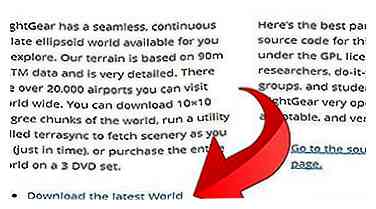 9 Als u meer achtergronden wilt installeren, gaat u naar de FlightGear-site en volgt u de instructies.
9 Als u meer achtergronden wilt installeren, gaat u naar de FlightGear-site en volgt u de instructies. 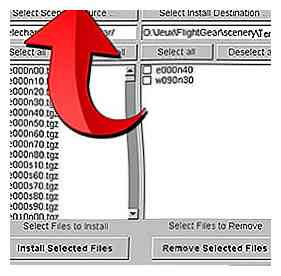 10 Voer fgadmin.exe uit om het scenery-installatieprogramma te openen. Selecteer uw bronlocatie (waar de bestanden vandaan komen) en selecteer vervolgens uw installatiebestemming. Het moet C: \ Program Files \ FlightGear \ data \ Scenery \ Terrain zijn of het zal niet werken!
10 Voer fgadmin.exe uit om het scenery-installatieprogramma te openen. Selecteer uw bronlocatie (waar de bestanden vandaan komen) en selecteer vervolgens uw installatiebestemming. Het moet C: \ Program Files \ FlightGear \ data \ Scenery \ Terrain zijn of het zal niet werken! 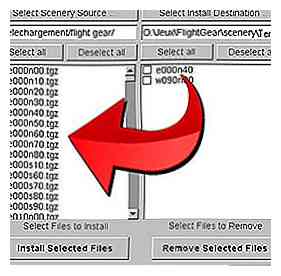 11 Controleer de bestanden die u wilt installeren en klik vervolgens op Installeren.
11 Controleer de bestanden die u wilt installeren en klik vervolgens op Installeren. 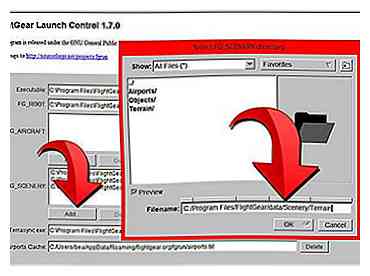 12 Nadat het laden is voltooid, opent u FlightGear en gaat u terug van de vliegtuigkeuze. Voeg C: \ Program Files \ FlightGear \ data \ Scenery \ Terrain toe aan het vak FG_SCENERY.
12 Nadat het laden is voltooid, opent u FlightGear en gaat u terug van de vliegtuigkeuze. Voeg C: \ Program Files \ FlightGear \ data \ Scenery \ Terrain toe aan het vak FG_SCENERY.  13 Ga naar het vliegveldselectievak en het moet leeg zijn. Wacht een paar minuten om zichzelf bij te werken. Nadat dit is gebeurd, kunt u nu die luchthavens selecteren!
13 Ga naar het vliegveldselectievak en het moet leeg zijn. Wacht een paar minuten om zichzelf bij te werken. Nadat dit is gebeurd, kunt u nu die luchthavens selecteren! 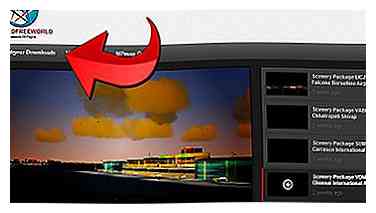 14 Om extra luchthavenbestanden, livrei's of zelfs vliegtuigen toe te voegen die niet beschikbaar zijn op de officiële site, zou u United Free World, die gratis downloads van FlightGear-add-ons aanbiedt, moeten overwegen.
14 Om extra luchthavenbestanden, livrei's of zelfs vliegtuigen toe te voegen die niet beschikbaar zijn op de officiële site, zou u United Free World, die gratis downloads van FlightGear-add-ons aanbiedt, moeten overwegen.